- Autor Jason Gerald [email protected].
- Public 2024-01-15 08:13.
- Última modificación 2025-01-23 12:15.
Este wikiHow te enseñará cómo encontrar canales de Telegram en tu iPhone o iPad usando el bot de Telegram o el sitio web del directorio de canales de Telegram. No existe una lista oficial o una forma que proporcione Telegram para buscar canales. Todos los bots y sitios web que muestran listas de canales de Telegram son directorios de terceros y no están afiliados a Telegram.
Paso
Método 1 de 3: uso de Channel Bots
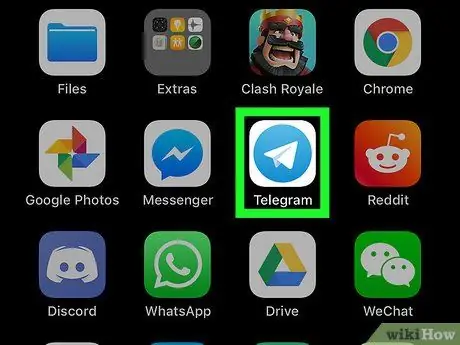
Paso 1. Abre Telegram
La aplicación está marcada con un icono azul claro con un avión de papel blanco en el centro. Por lo general, este icono se muestra en la pantalla de inicio.
Inicie sesión con su número de teléfono si no puede acceder a su cuenta automáticamente
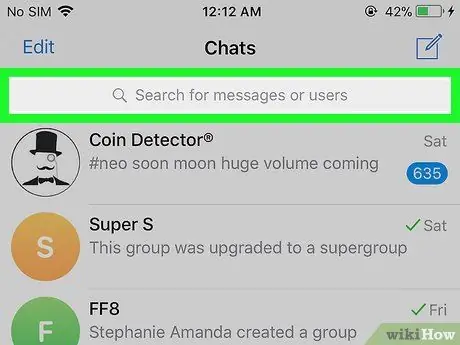
Paso 2. Toque la barra de búsqueda en la parte superior de la ventana
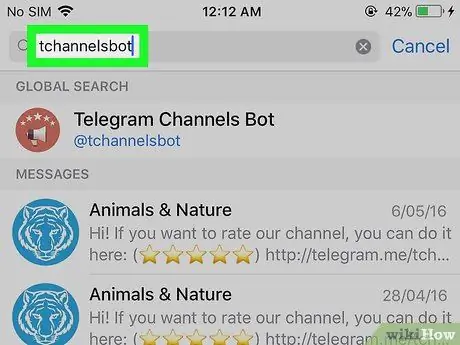
Paso 3. Escriba tchannelsbot en la barra
Los resultados de la búsqueda se filtrarán a medida que escriba una entrada.
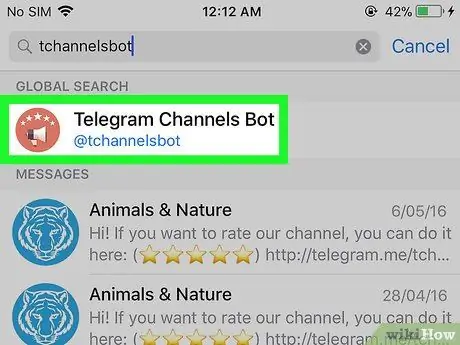
Paso 4. Toque la opción "Bot de canales de Telegram"
Si la palabra clave de búsqueda se escribe correctamente, esa opción será el resultado principal de la búsqueda. Esta opción es un canal con el nombre de usuario "@tchannelsbot" debajo de su título.
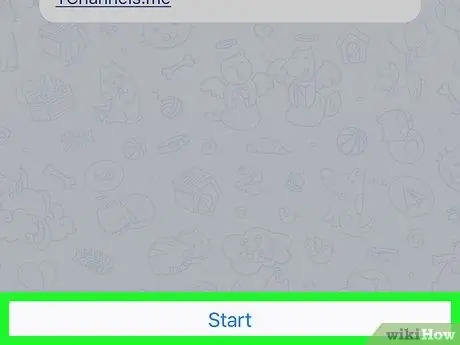
Paso 5. Toque Iniciar
Está en la parte inferior de la pantalla.
Si la opción no está disponible, escriba / comience en la barra de mensajes a continuación, luego presione el botón de flecha azul de envío arriba del teclado
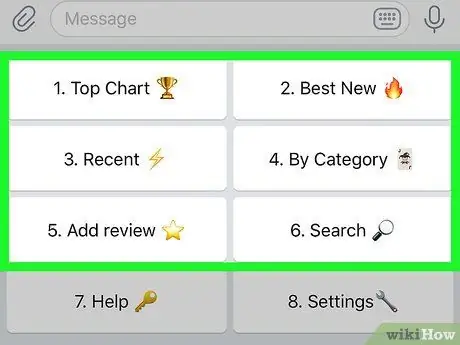
Paso 6. Toque opciones
Puede tocar cualquiera de los botones que se muestran, como:
- ” Tabla superior ”: Muestra los canales más populares.
- ” reciente ”: Muestra una lista de los canales creados recientemente.
- ” Por categoria ”: Muestra todas las categorías de canales.
- ” Buscar ”: Le permite buscar canales manualmente.
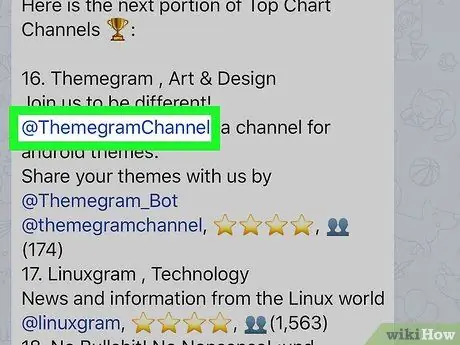
Paso 7. Abra el canal
Busque el canal que desea seguir, luego toque el enlace de ese canal.
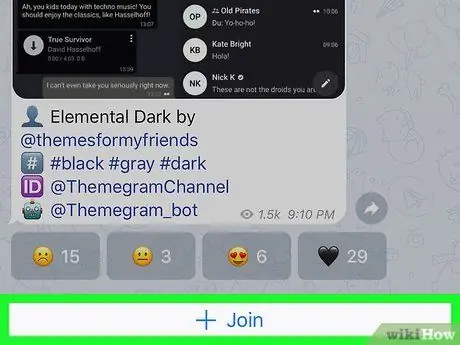
Paso 8. Toque Unirse
Está al final del canal. Ahora eres miembro del canal.
Método 2 de 3: uso del sitio web del directorio de canales
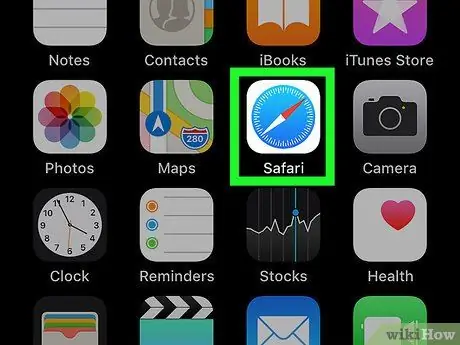
Paso 1. Abra un navegador web
Ejecute Safari, Google Chrome o cualquier otro navegador que desee en su teléfono.
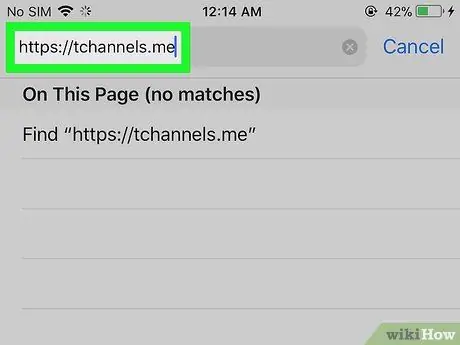
Paso 2. Visite el sitio del directorio de canales de Telegram
Puede ingresar "Lista de canales de Telegram" o palabras clave similares en Google, o visitar el sitio de la lista de canales de Telegram.
- https://tchannels.me
- https://tlgrm.eu/channels
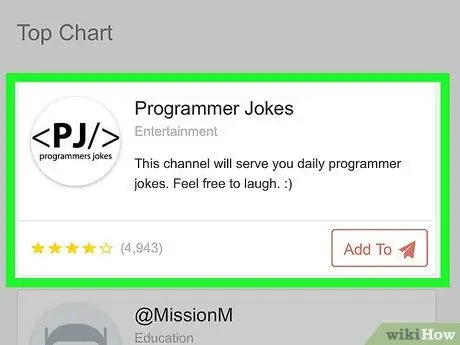
Paso 3. Encuentre un tema de interés
Muchos sitios de directorios de canales de Telegram tienen categorías como juegos, películas, programas de televisión y más. La mayoría de los sitios que muestran una lista de canales también tienen una barra de búsqueda.
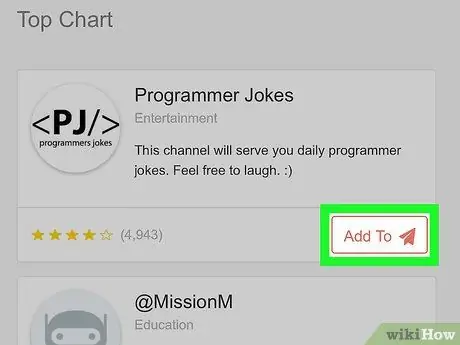
Paso 4. Abra el canal
Seleccione un canal, luego:
- Toque Agregar a (https://tchannels.me).
- Seleccione + (https://tlgrm.eu/channels).
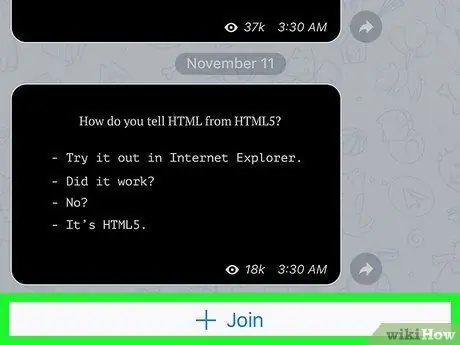
Paso 5. Toque + Unirse
Está al final del canal de Telegram. Ahora eres miembro del canal en cuestión.
Método 3 de 3: uso de sitios web para buscar canales

Paso 1. Abra un navegador web
Abre el navegador web que más te guste.
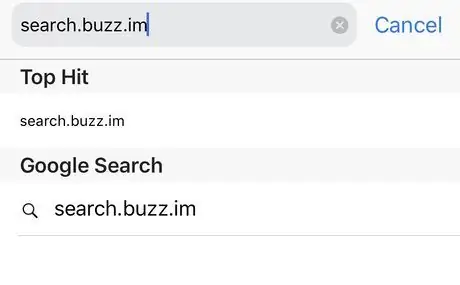
Paso 2. Visite un sitio web que le permita navegar por canales, grupos y abrir mensajes en Telegram
Puede utilizar este enlace:
https://search.buzz.im/
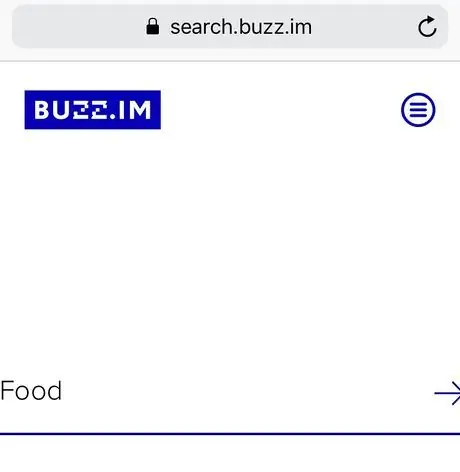
Paso 3. Escriba las palabras clave del tema que le interesa
Funciona de la misma forma que cualquier otro motor de búsqueda. Por ejemplo, si desea buscar canales y grupos de Telegram relacionados con la comida, escriba "comida", "receta", "receta", "desayuno", "cena", etc.
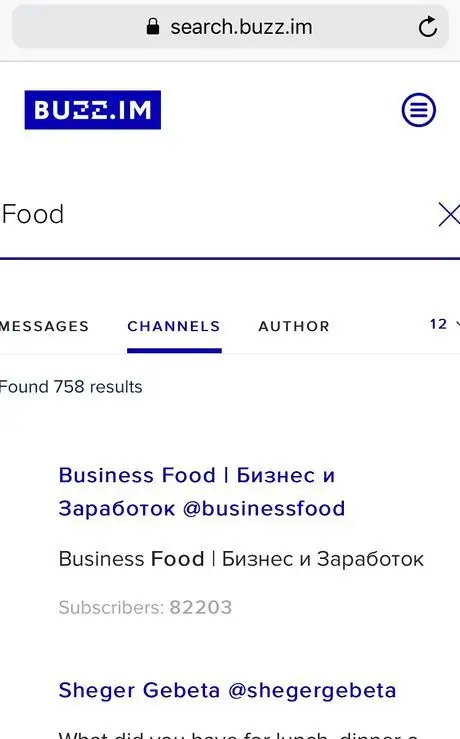
Paso 4. Abra el canal
Especifique el canal que le gusta y luego toque su nombre. El canal se abrirá automáticamente en la aplicación Telegram del teléfono.
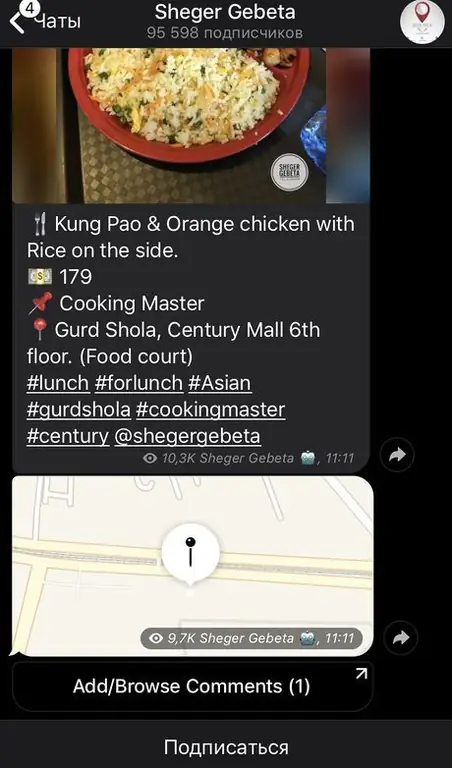
Paso 5. Toque + Unirse
Este botón está en la parte inferior de la pantalla. Después de eso, te convertirás en miembro del canal.






